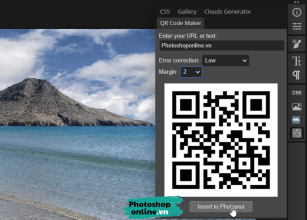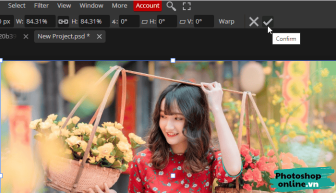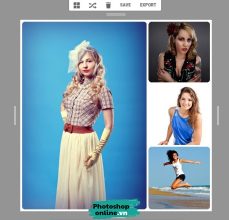Thông thường khi mở nhiều ảnh cùng lúc trong Photoshop online, các bức ảnh sẽ chia thành nhiều tab, mỗi ảnh nằm trong một tab riêng biệt.
Nhưng bạn lại muốn thêm nhiều ảnh vào cùng một tab thì làm sao? Bài viết này chia sẻ cho bạn 2 cách làm.
Địa chỉ truy cập: Photoshoponline.vn
Cách thông thường
Bước 1: Đến menu chọn File ➜ Open & Place.
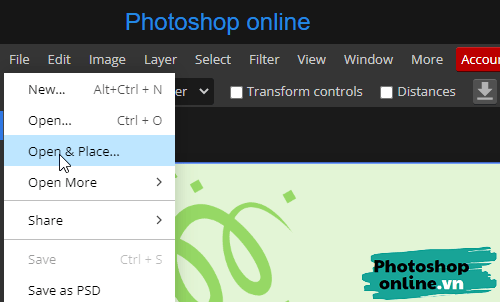
Bước 2: Cửa sổ Open sẽ xuất hiện, bạn đến thư mục chứa ảnh, chọn ảnh rồi bấm Open.
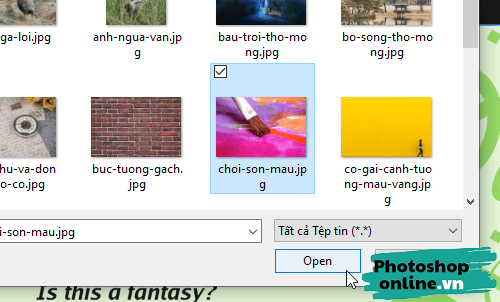
Bước 3: Nhấn Enter hoặc bấm vào dấu tích phía trên để xác nhận.
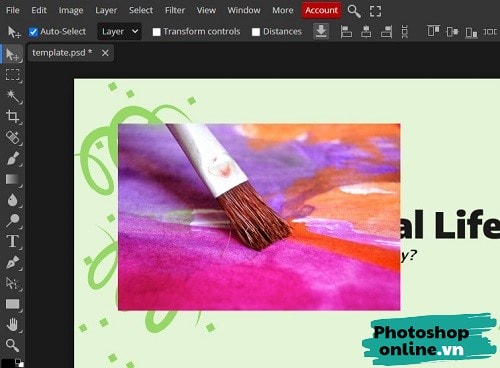
Muốn mở nhiều ảnh hơn, chỉ cần bấm phím Ctrl, sau đó chọn những ảnh muốn up lên, cuối cùng bấm nút Open.
Nhớ bấm Enter xác nhận nhé.
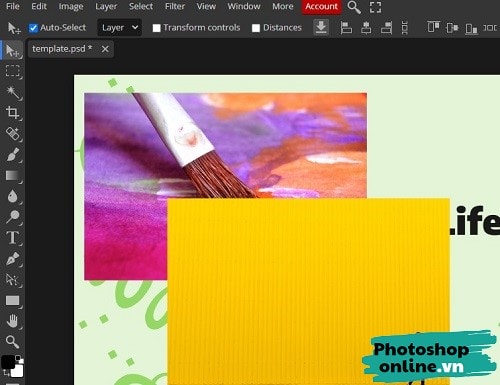
Kéo ảnh từ tab này qua tab khác
Ví dụ bạn đang chỉnh sửa ảnh ở tab 1 và muốn thêm ảnh ở tab 2 vào.
Bước 1: Chọn tab 2.
Bước 2: Đến phần Layers phía bên phải, nhấn và giữ chuột vào ảnh muốn thêm rồi kéo ảnh đó vào tab 1.
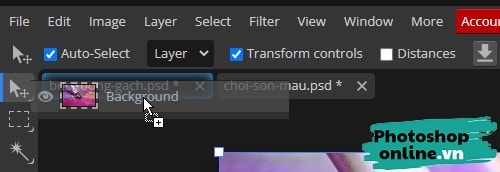
Trên đây là vài cách đơn giản để thêm 2 hay nhiều ảnh trong Photoshop online. Hy vọng bài viết này giúp ích cho bạn.